今天給大家帶來惠普筆記本原裝Win8重裝成Win7係統的方法有哪些,惠普筆記本原裝Win8如何重裝成Win7係統,讓您輕鬆解決問題。
很多惠普比較本的用戶不習慣惠普筆記本上的Win8係統,想要換回原來的Win7係統。但是惠普筆記本Win8係統下有一個保護程序,限製了用戶重裝係統。本文就來教大家怎麼辦惠普筆記本原裝Win8重裝成Win7係統。
操作路線:進入bios關閉 Secure Boot 功能,啟用傳統的 Legacy Boot,使用光盤或 U 盤來安裝操作係統。
詳細操作步驟:
啟動電腦,當顯示 HP 標誌時按 鍵盤F10 鍵進入 BIOS。
在 BIOS 界麵中,將光標移動到“Security”菜單欄,然後選擇“Secure Boot Configuration”。如圖 1 Secure Boot Configuration 所示:
1: Secure Boot Configuration
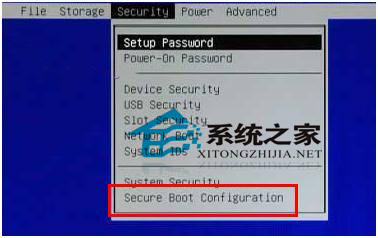
當出現紅色提示框時,按 F10 繼續。
請您先將“Secore Boot”設置為“Disable”,然後將“Legacy Support”設置為“Enable”。這兩個選項無法同時設置為“Enable”,因此如果“Secore Boot”為“Enable”時,直接將“Legacy Support”設置為“Enable”時會報錯。如圖 2 更改設置所示:
2: 更改設置

將光標往左移動到“Storage”,選擇“Boot Order”。如圖 3 Storage 所示:
3: Storage
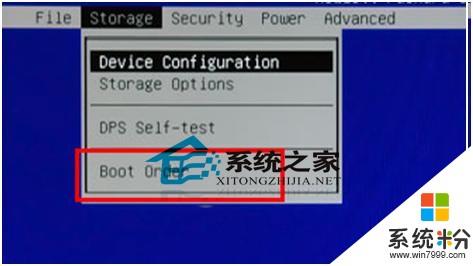
將標標移動到灰色字體的“Legacy Boot Sources :disable”,然後按鍵盤“F5”鍵盤。如圖 4 啟動 Legacy Boot Sources 所示:
4: Legacy Boot Sources
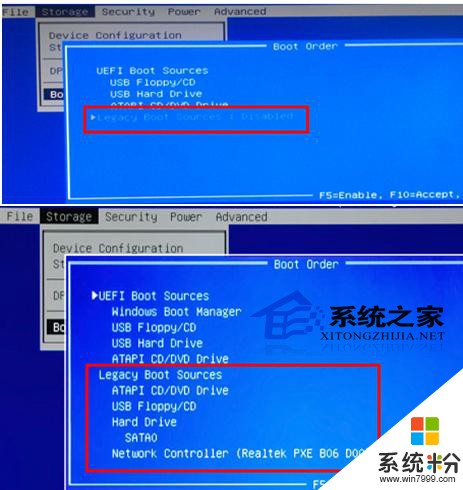
將光標往左移動到“File”,然後選擇“Save Changes and Exit”保存設置並退出。所圖 5 Save Changes and Exit 所示:
5: Save Changes and Exit
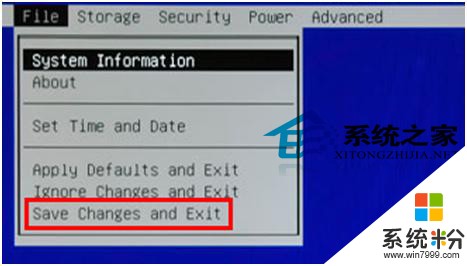
電腦重新啟動後,係統將彈出一個藍色對話框,提示您輸入一串數字並按鍵盤“回車鍵”以完成上述設置。您在輸入時畫麵沒有任何變化,完成輸入後畫麵會跳轉。如果此時您按鍵盤 Esc 鍵,則會取消上述的所有設置。如圖 6 重新啟動所示:
6:
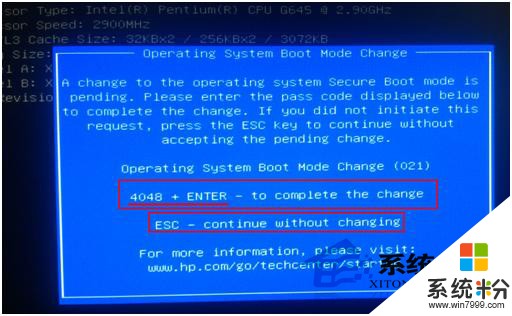
這樣就完成了bios設置,這時候就可以利用U盤或者光盤的來安裝windows7係統了!
以上就是惠普筆記本原裝Win8重裝成Win7係統的教程了,希望大家重裝Win7係統更順利。
以上就是惠普筆記本原裝Win8重裝成Win7係統的方法有哪些,惠普筆記本原裝Win8如何重裝成Win7係統教程,希望本文中能幫您解決問題。
Win8相關教程